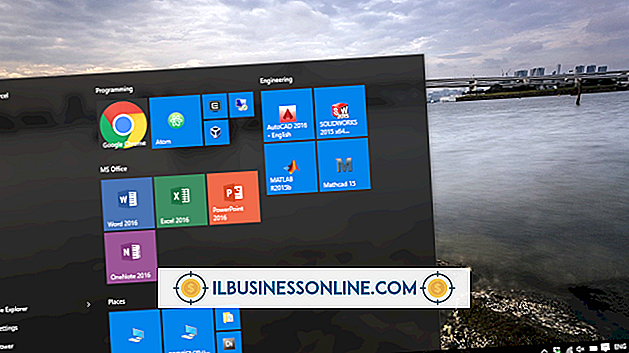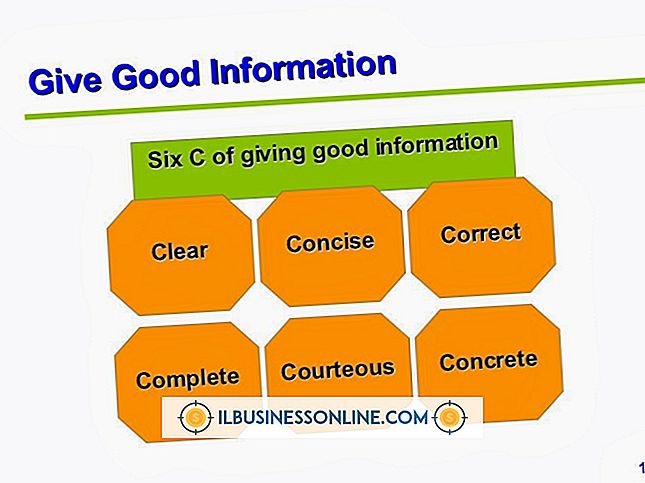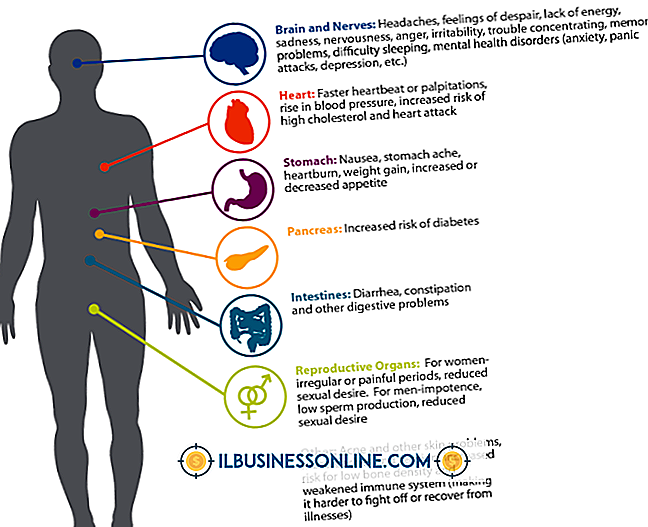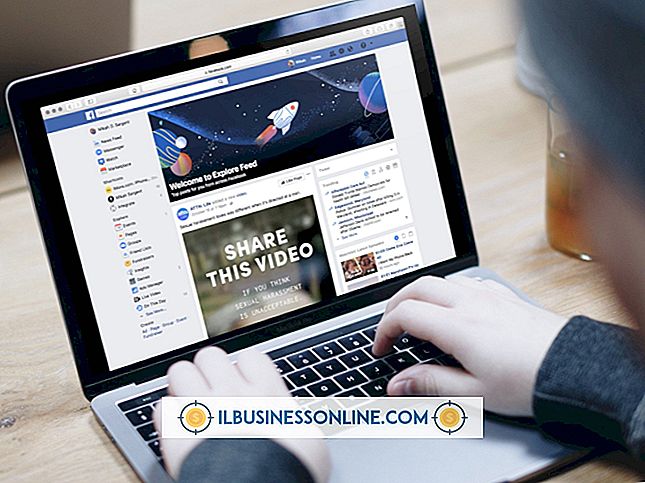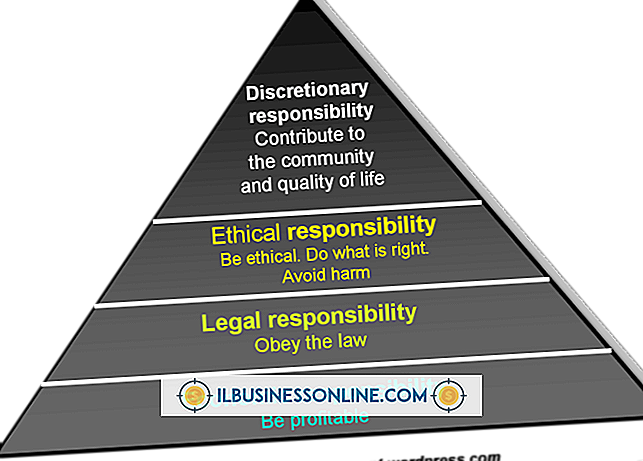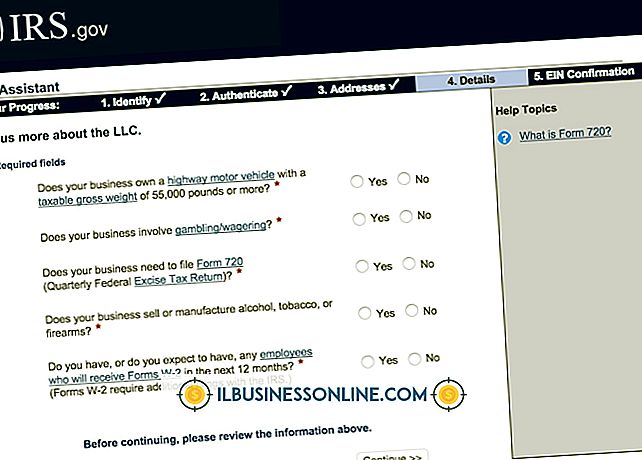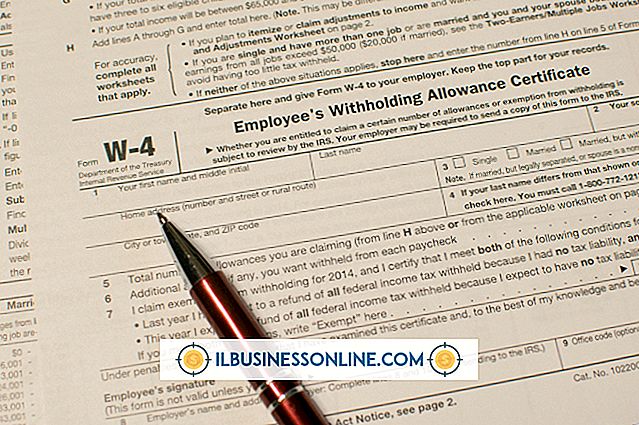Slik formaterer du en overskrift på en side i et Microsoft Word 2013-dokument annerledes

Å lage en unik topptekst for en enkelt side i Word 2013 kan være utfordrende først; Når du redigerer sidens overskrift, bruker Word endringen til alle sidene i dokumentet. Trikset for å begrense endringen til bare den ene siden er å først dele dokumentet i seksjoner, slik at siden er i sin egen del. Når du har separate seksjoner, kan du designe et unikt overskrift for hver seksjon.
Opprette seksjoner
For å opprette en egen seksjon for en enkelt side, bruk kommandoen "Breaks" på fanen Sideoppsett. Velg alternativet "Kontinuerlig" for å opprette seksjonsbrudd på stedet der du har markøren. Hvis du vil opprette en egen topptekst for en side midt i dokumentet, kan du for eksempel lage en seksjonsavbryt i både begynnelsen og slutten av siden. Hvis du bare prøver å opprette en annen topptekst for første side, gjør Word det mye lettere. Bare sjekk alternativet "Forskjellig første side" på verktøylinjen mens du redigerer noen overskrift.
Formatering av toppteksten
Når du redigerer overskriften til siden etter å ha opprettet nye seksjoner, må du først klikke på kommandoen "Link to Previous" på verktøylinjen for å fjerne koblingen fra overskriften fra forrige seksjon. Du kan da gjøre endringer uten å påvirke de andre topptekstene. Hvis du har en seksjon etter siden, må du også koble fra og omforme toppteksten for den delen.